夜神安卓模拟器中如何使用双指操控功能?夜神安卓模拟器中使用双指操控功能的方法
更新日期:2023-09-23 19:42:49
来源:系统之家
手机扫码继续观看

夜神安卓模拟器中如何使用双指操控功能?最近有很多使用夜神安卓模拟器的小伙伴向我询问如何开启双指操控模式,那么今天的教程就给大家带来夜神安卓模拟器开启使用双指操控的方法步骤。
方法/步骤
1、首先我们打开夜神安卓模拟器软件
2、然后我们以游戏背景为例给大家讲一下怎样使用双指操控
3、如果右侧工具栏没有双指操控工具,如图操作:
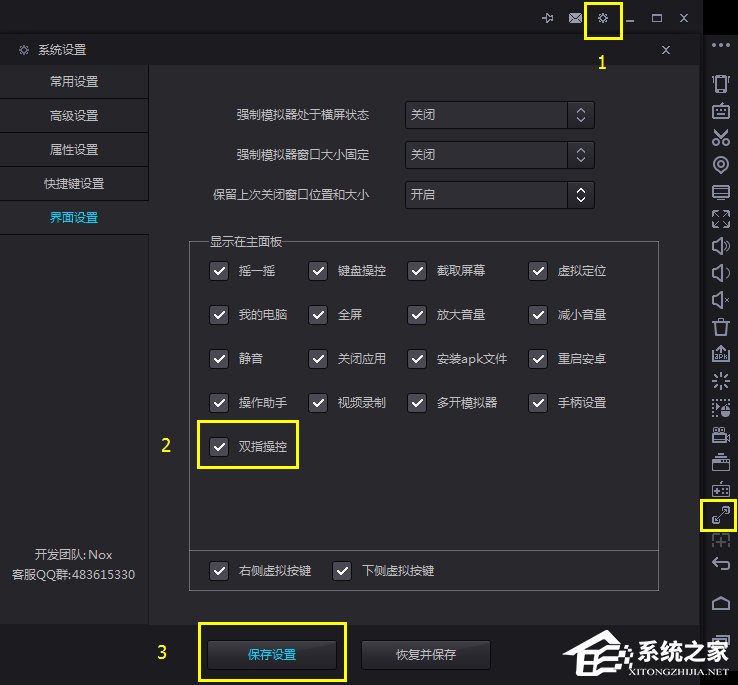
4、这时我们打开双指操控
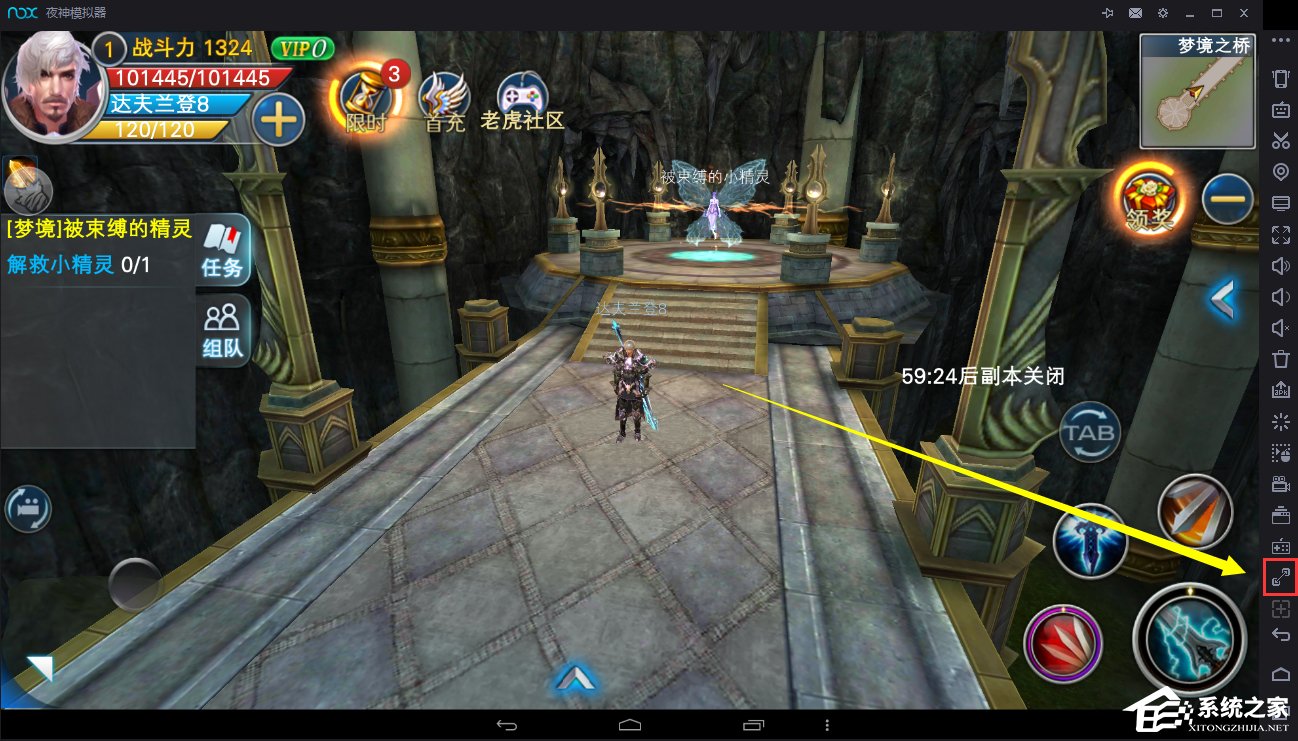
5、然后双指操控一共有两种模式
①双指平移
②双指放大/缩小
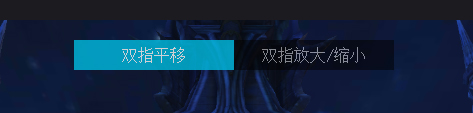
6、接着我们双指平移
将游戏画面整体按照指定直线方向移动。具体操作如图:
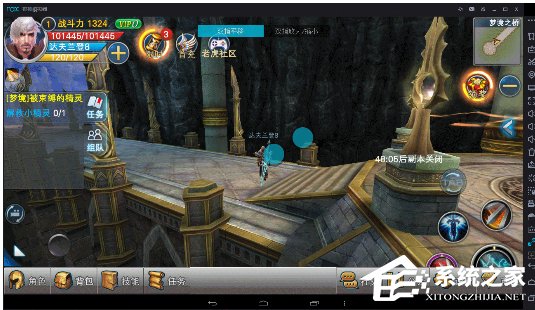
7、接下来我们双指方大/缩小
一点固定,画面随着另一点的移动而拉近距离和缩短距离
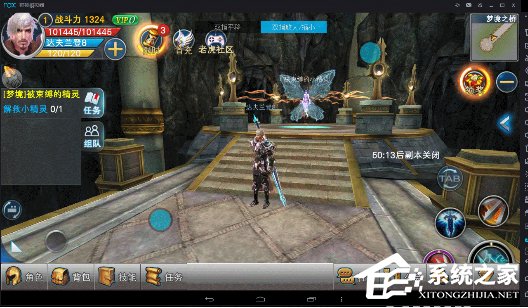
8、若是不想选择,在次点击双指操控关闭即可。
以上就是夜神安卓模拟器开启双指操控功能的方法啦,大家都学会了吗?还想了解更多的软件教程请关注系统之家。
该文章是否有帮助到您?
常见问题
- monterey12.1正式版无法检测更新详情0次
- zui13更新计划详细介绍0次
- 优麒麟u盘安装详细教程0次
- 优麒麟和银河麒麟区别详细介绍0次
- monterey屏幕镜像使用教程0次
- monterey关闭sip教程0次
- 优麒麟操作系统详细评测0次
- monterey支持多设备互动吗详情0次
- 优麒麟中文设置教程0次
- monterey和bigsur区别详细介绍0次
系统下载排行
周
月
其他人正在下载
更多
安卓下载
更多
手机上观看
![]() 扫码手机上观看
扫码手机上观看
下一个:
U盘重装视频












